导读: 在日常办公和学习中,microsoftword文档是不可或缺的工具。在处理长篇文档时,有时需要对特定内容进行格式调整,比如批量为指定内容设置加粗格式。本文将详细介绍如何在word文档中高效地完成这一操作。一、使用“查找和替换”功能word自带的“查找和替换”功
在日常办公和学习中,microsoft word文档是不可或缺的工具。在处理长篇文档时,有时需要对特定内容进行格式调整,比如批量为指定内容设置加粗格式。本文将详细介绍如何在word文档中高效地完成这一操作。
word自带的“查找和替换”功能是批量处理文本格式的强大工具。以下是具体步骤:
1. 打开word文档:首先,打开你需要进行格式调整的word文档。
2. 打开“查找和替换”对话框:按快捷键`ctrl+h`,或者点击菜单栏中的“开始”选项卡,再点击“编辑”组中的“替换”按钮。
3. 设置查找内容:在“查找内容”框中输入你需要加粗的内容。如果需要精确匹配,可以使用通配符(点击“更多”按钮,勾选“使用通配符”)。
4. 设置替换格式:点击“替换为”框,然后点击下方的“格式”按钮,选择“字体”。在弹出的字体对话框中,选择“加粗”,然后点击“确定”。
5. 执行替换:确认设置无误后,点击“全部替换”按钮。word将自动搜索文档中的指定内容,并将其设置为加粗格式。
对于更复杂的需求,或者需要更高效的批量处理,可以考虑使用word的宏功能。以下是使用宏为指定内容设置加粗格式的步骤:
1. 启用开发者选项卡:首先,确保你的word界面上有“开发者”选项卡。如果没有,可以通过点击“文件”->“选项”->“自定义功能区”,然后勾选“开发者”来启用。
2. 录制宏:点击“开发者”选项卡,然后点击“录制宏”按钮。在弹出的对话框中,为宏命名,并选择保存位置(文档或模板),然后点击“确定”。
3. 编写宏代码:在vba编辑器中,你可以编写vba代码来实现批量加粗功能。以下是一个简单的示例代码:
```vba
sub boldspecifictext()
dim rng as range
dim searchtext as string
searchtext = "你需要加粗的内容" ⁄' 将此替换为你要查找的具体内容
with selection
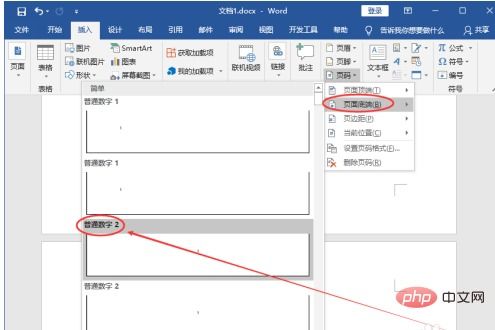
.homekey unit:=wdstory
with .find
.clearformatting
.text = searchtext
.replacement.clearformatting
.replacement.font.bold = true
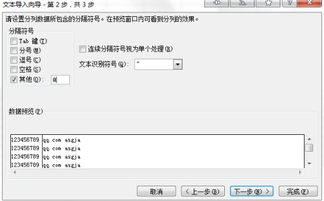
.execute replace:=wdreplaceall, forward:=true, _
wrap:=wdfindcontinue
end with
end with
end sub
```
将上述代码中的`searchtext`替换为你需要查找的具体内容,然后保存并关闭vba编辑器。
4. 运行宏:回到word文档,点击“开发者”选项卡,然后点击“宏”按钮。在弹出的对话框中,选择你刚刚录制的宏,然后点击“运行”。
除了word内置的功能,还有一些第三方工具可以帮助你更高效地进行文档处理。这些工具通常提供更丰富的文本处理功能,包括但不限于批量替换、格式调整等。在选择第三方工具时,请确保其来源可靠,并仔细阅读使用说明,以避免数据丢失或格式错乱。
总之,无论是使用word内置的“查找和替换”功能,还是通过编写宏代码,甚至是借助第三方工具,你都可以轻松实现批量为指定内容设置加粗格式的需求。选择最适合你的方法,提高工作效率,让文档处理变得更加轻松。
上一篇:小红书引流软件有哪些
下一篇:优酷如何设置指纹登录





